当我们的硬盘因为分区等问题出现数据丢失时,我们该怎么办呢?数据丢失第一时间你会怎么做呢?大部分的朋友都会使用数据恢复软件来帮我们恢复硬盘资料,那么你知道怎么使用软件吗?现在的软件已经越来越简化了,大家使用的次数多了就知道,时代在进步,正在迈向更加智能更加简化的道路,以前的恢复软件,没有点计算机知识还搞不懂要怎么操作,但是现在的软件基本都是小白式操作了,不用懂太多也会,大大的方便了各个行业的人群。
常见的电脑硬盘数据丢失问题及恢复方法
电脑硬盘数据丢失大致上可以分为两种情况:逻辑故障导致和硬件故障。逻辑故障导致的数据丢失问题常见的有:误删除、清空回收站、格式化、硬盘重新分区、重装系统、分区表丢失、分区打不开(提示格式化、参数错误等)病毒破坏等。硬件故障常见的有坏道、固件问题、磁头损坏、电路板问题等。出现硬件故障的硬盘,会出现卡顿、异响甚至电脑检测不到等情况。
逻辑故障导致的数据丢失问题非常复杂,数据恢复方法也比较多,例如数据恢复软件、远程数据恢复服务、数据恢复机构。如果硬盘出现了硬件问题,普通用户无法自己进行数据恢复,需要将硬盘拿到专业的数据恢复机构处理。当然了,如果硬盘里没有重要数据,更换新硬盘即可。
对于简单的数据丢失情况,用户完全可以使用数据恢复软件自己处理。硬盘数据恢复软件功能全面,操作简单,即便是没有经验的小白用户也可以很快上手。如果数据丢失情况比较复杂,例如RAID数据恢复,建议找专业人员处理。
如何恢复硬盘资料?
像转转大师数据恢复软件,老用户可能会有所发现,每次更新,软件都变的更加好用了,步骤逐渐简化,功能逐渐强大,扫描出来的文件也越来越多了,恢复几率越来越高。那么当我们遇到硬盘损坏,数据丢失的情况又该怎么操作呢?下面就来给大家顺一遍操作流程吧。
打开我们的转转大师数据恢复软件,没有下载的朋友需要下载一下哦。
步骤一:选择恢复模式
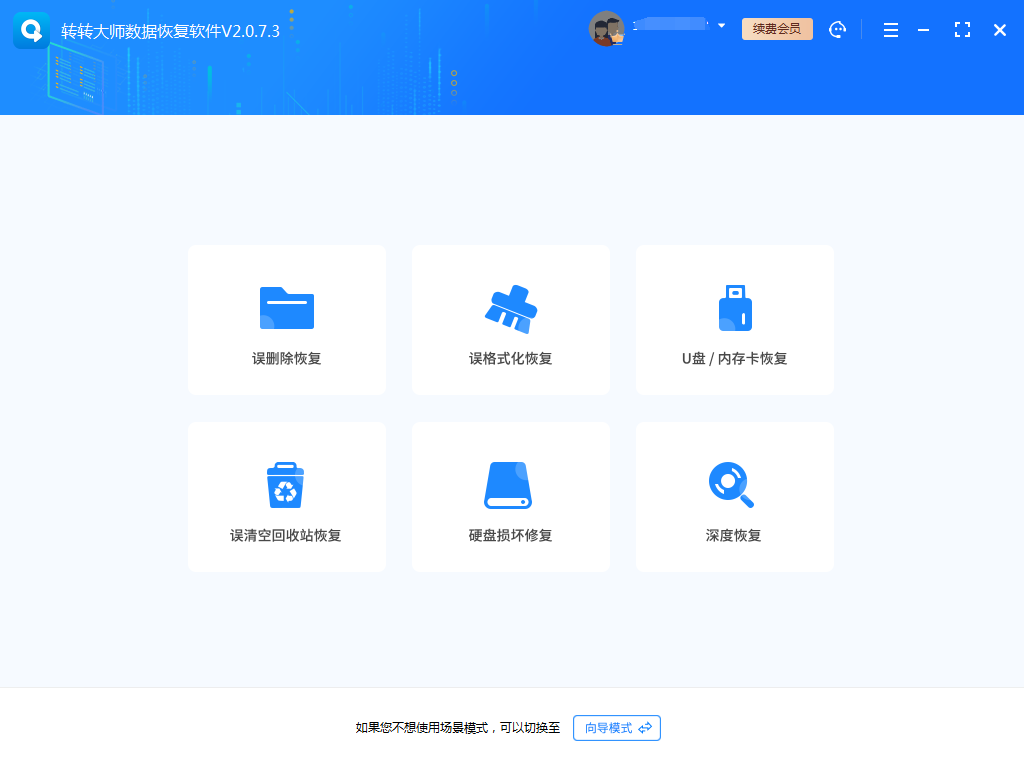
软件界面中有一个硬盘损坏修复的功能,我们点击它,如果我们不确定这个功能能不能帮我们恢复,也可以使用向导模式。
步骤二:选择原数据储存位置
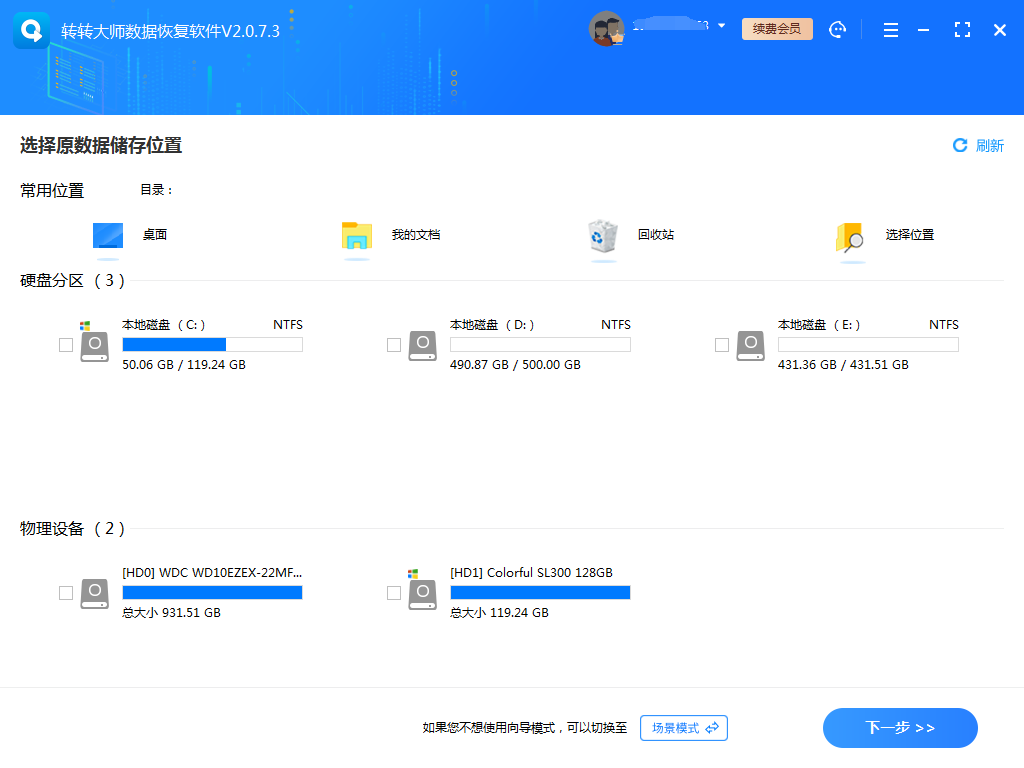
向导模式就比较直接,我们根据数据所处的位置来选择磁盘,然后点击下一步。
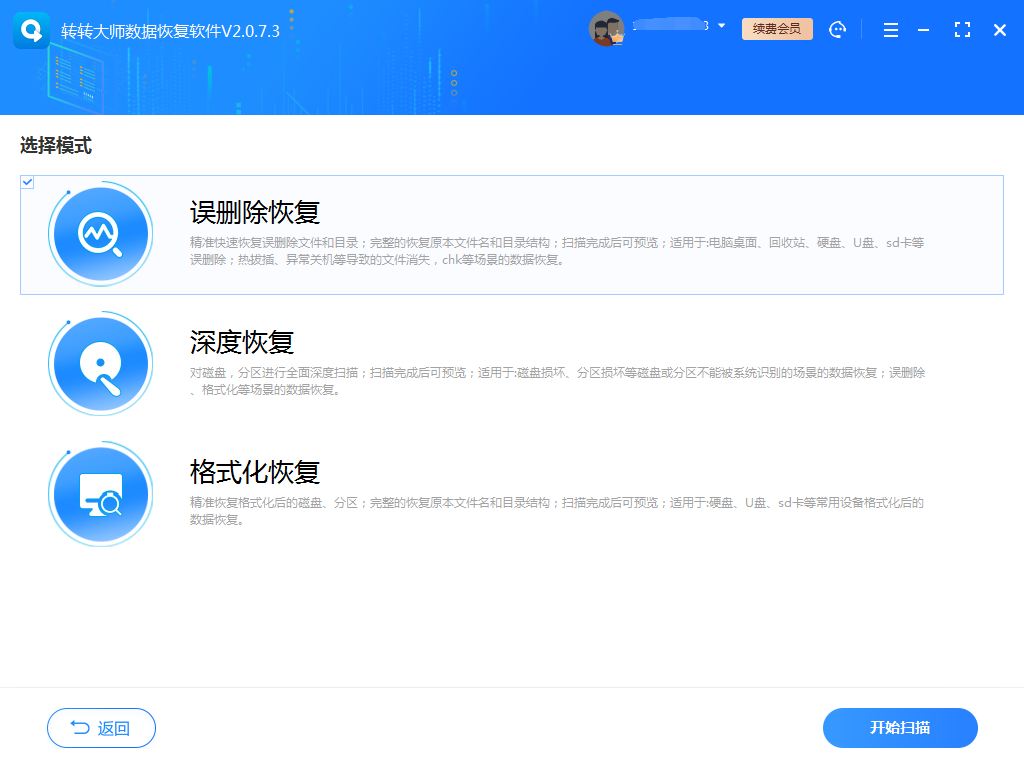
这时候需要选择一下恢复的模式,如果是误删或者误格式化的,那么选择对应的,如果是磁盘损坏或者其他情况造成,那么选择深度恢复,点击开始扫描即可。
步骤三:扫描文件
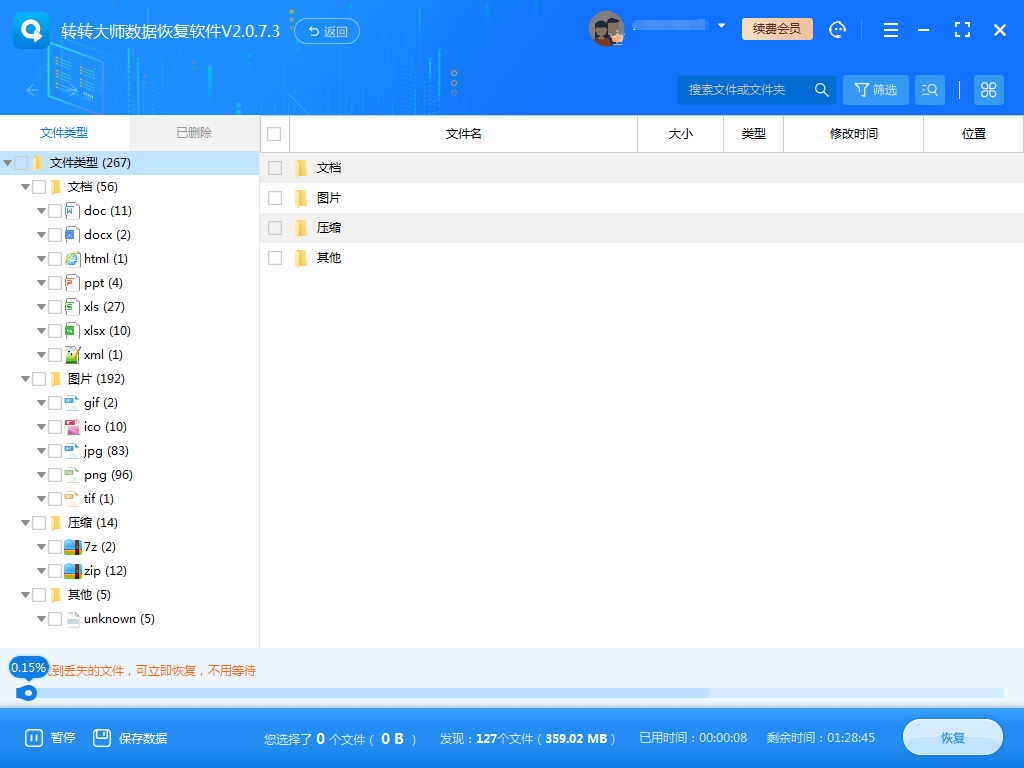
我们在扫描的过程中也可以查看扫描出来的文件哦,不用等扫描结束,通过输入文件名查找文件,或者修改时间筛选找到文件。如果能找到文件,双击预览一下,没有问题就可以恢复,如果预览不了,那么可能存在这几种情况,详情查看:https://www.huifuzhinan.com/592.html
步骤四:找到文件并恢复
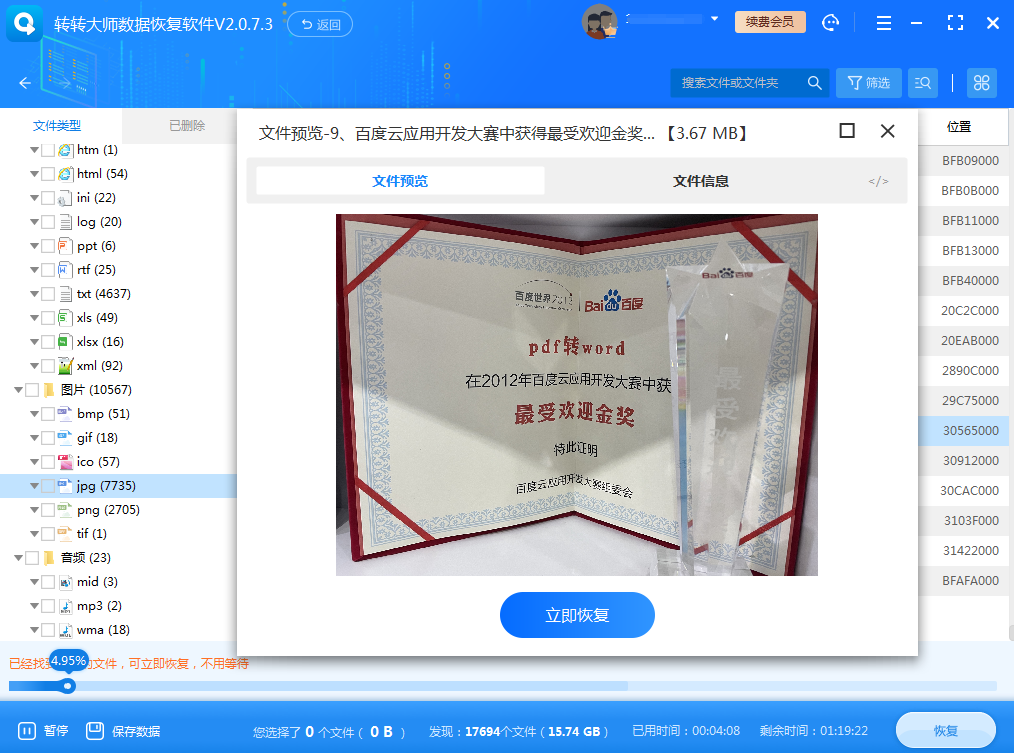
可以点击立即恢复,也可以多个勾选恢复哦。
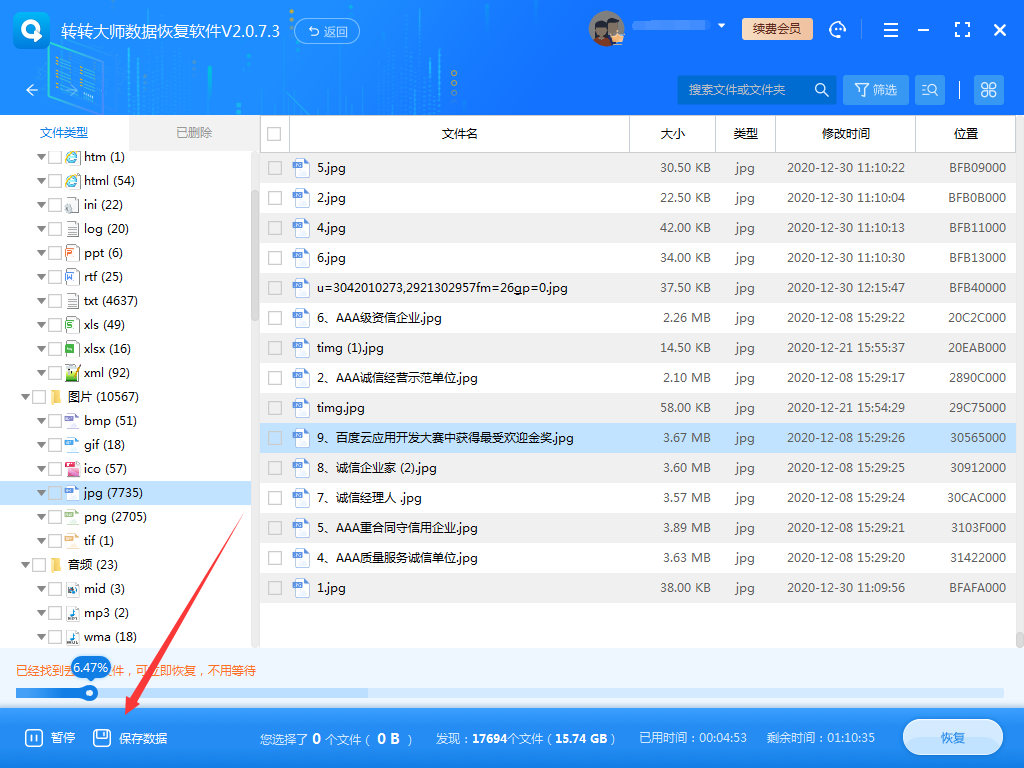
如果你在扫描的过程中因为时间的关系或者其他原因,暂停扫描,可以点击暂停,保存数据,下次打开继续扫描即可,这样就省时多了。
以上就是恢复硬盘资料的所有步骤了,如果有看不懂的地方,可以咨询我们的客服了解详情哦。


 技术电话:17306009113
技术电话:17306009113 工作时间:08:30-22:00
工作时间:08:30-22:00 常见问题>>
常见问题>>


 观看视频
观看视频 免费下载
免费下载
 免费下载
免费下载
 电脑桌面文件丢失怎么找回?不用担心,3招教你轻松找回!
电脑桌面文件丢失怎么找回?不用担心,3招教你轻松找回!



